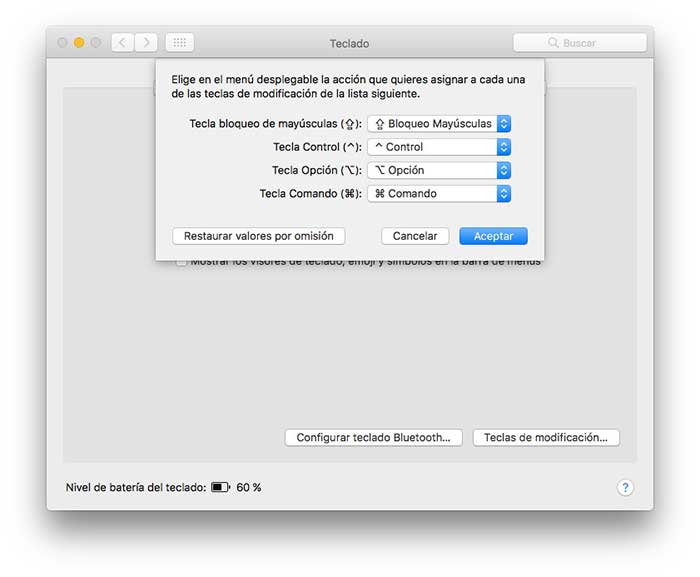Cómo usar tecla cmd ⌘ (command) en teclado USB Mac
Iniciado por
Javier Alcacer
, abr 19 2017 14:02
Solución elegida por el autor
Iniciado por
Alicia Prieto
, 19 abril 2017 - 16:28
Hola, no te preocupes, te explico cómo hacerlo.
- Lo primero es que conectes tu teclado en el puerto USB de tu Mac.
- A continuación debes ir a las preferencias del sistema y seleccionar la opción de teclado.
- En la esquina inferior derecha debes seleccionar “Teclas de modificación”
Verás que se despliega un menú. Ahora es el momento de que configures el teclado según tus preferencias. Verás la opción de asignar la tecla comando a un símbolo de tu teclado.
Espero poder haberte ayudado. Si tienes alguna duda no dudes en comentarla 
Ver solución completa
Pulsa corazón para recibir avisos de nuevas Respuestas
Javier Alcacer
AUTOR PREGUNTA
#1
Publicado 19 abril 2017 - 14:02
Hola, tengo un ordenador Mac y quiero usar un teclado USB a veces en el equipo. El tema es que no encuentro la tecla ⌘ cmd (command). No es posible configurar el teclado para ponerle las teclas que quieras en algunas otras que tu decidas? Es que el teclado USB que enchufo no tiene la tecla esta por ejemplo.
Gracias.
Esto también te interesa!
Alicia Prieto
#2
Publicado
19 abril 2017 - 16:28
Hola, no te preocupes, te explico cómo hacerlo.
- Lo primero es que conectes tu teclado en el puerto USB de tu Mac.
- A continuación debes ir a las preferencias del sistema y seleccionar la opción de teclado.
- En la esquina inferior derecha debes seleccionar “Teclas de modificación”
![teclado-mac0.jpg]()
Verás que se despliega un menú. Ahora es el momento de que configures el teclado según tus preferencias. Verás la opción de asignar la tecla comando a un símbolo de tu teclado.
![teclado-mac.jpg]()
Espero poder haberte ayudado. Si tienes alguna duda no dudes en comentarla 
Javier Alcacer
AUTOR PREGUNTA
#3
Publicado 19 abril 2017 - 18:21
Gracias por tu respuesta 
![]()